реклама
Снимките са ценни. Снимките, с които сте работили с старателни редакции, са още по-ценни. Ето защо е добър навик да се запознаете с това как Adobe Lightroom архивира и възстановява каталога си със снимки.
Обърнете внимание, че Lightroom Classic CC архивира каталога, а не самите снимки. Трябва да архивирате снимки отделно, като използвате различна стратегия, която не е описана в тази статия.
Как да направите резервно копие на каталог на Adobe Lightroom
Каталогът Lightroom е база данни, която включва цялата информация, свързана със снимката. Той не само проследява местоположението на всяка снимка, но и всички редакции, които е преминал през Lightroom. Така че редовното архивиране на каталога по график може да ви спести работата в случай на срив.
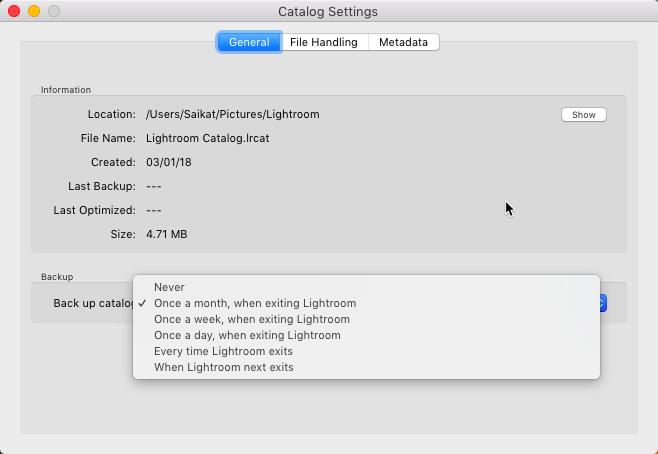
Можете да кажете на Lightroom Classic CC да архивира автоматично каталога всеки път, когато излезете от софтуера:
- Отидете на Редактиране> Настройки на каталога (Windows) или Lightroom> Настройки на каталога (Mac OS).
- Изберете резервна опция от падащото меню за Резервно копие на каталог.
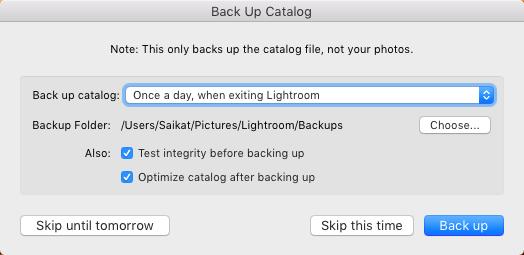
Екранът за настройки на каталога също показва местоположението на каталожния файл и резервните метаданни. Можете също да упражнявате своите резервни опции, когато излизате от Lightroom.
- Излезте от Lightroom.
- В диалоговия прозорец Резервно копие на каталог щракнете Резервно копие за да архивирате каталога на място по подразбиране и да излезете от Lightroom Classic CC.
- Можете отново да изберете график за архивиране и друго местоположение, преди да щракнете върху Back Up.
- Ако не искате да архивирате този път, отложете резервното копие с едно кликване върху Пропуснете този път или Пропуснете до утре. Командата ще варира в зависимост от избора на графика за архивиране, който сте избрали в падащото меню.
Как да възстановите архивирането на Adobe Lightroom Catalogue
Възстановяването на резервен каталог на Lightroom е лесно и може да ви спести от потенциални бедствия като срив на твърдия диск.
- Избирам Файл> Отваряне на каталог.
- Прегледайте местоположението на архивирания файл с каталог.
- Изберете и отворете архивирания .LRCAT файл.
- Можете също да копирате резервния каталог до мястото на оригиналния каталог и да го замените.
Не архивирането на вашите снимки е един от грешки при управление на снимки 5 грешки в управлението на снимки, които правите (и как да ги поправите)Организирането на вашите цифрови снимки може да бъде скучно. И има някои грешки, които почти всеки прави. За щастие, има и някои прости решения. Прочетете още искате да избегнете от самото начало на вашето фотографско пътуване. Няма причина да не го направите, защото Lightroom го прави толкова лесно да архивирате каталога си.
Искате още съвети от Lightroom? Разбирам как да намалим мъглата в Lightroom Как да намалим мъглата в снимки с помощта на LightroomHaze е част от фотографията. Adobe Lightroom обаче може да ви помогне да го намалите. И така, ето как да намалите мъглата в снимките. Прочетете още .
Saikat Basu е заместник-редактор за интернет, Windows и производителност. След като отстрани мрака на MBA и десетгодишна маркетингова кариера, той сега страстно помага на другите да подобрят уменията си за разказване на истории. Той внимава за липсващата запета от Оксфорд и мрази лоши скрийншоти. Но идеите за фотография, Photoshop и продуктивност успокояват душата му.
